Istnieje wiele sposobów zdalnego sterowania oprogramowaniem komputerowym z systemem Windows, na przykład za pomocą oprogramowania innej firmy lub wbudowanej funkcji pulpitu zdalnego. Jednak opcje zdalnego sterowania innym komputerem z innym systemem operacyjnym mogą być dość ograniczone. Chociaż Windows dominuje na rynku komputerowym, nadal można znaleźć wiele osób korzystających z komputerów Mac z systemem OS X.
Apple ma własne oprogramowanie do zdalnego dostępu o nazwie Apple Remote Desktop (ARD), które jest oprogramowaniem shareware, które kosztuje 79, 99 USD. Jest wyposażony w kilka zaawansowanych funkcji, takich jak dystrybucja oprogramowania i automatyzacja do wykonywania powtarzalnych zadań na komputerach zdalnych, ale niestety jest przeznaczony dla komputerów Mac i Mac, a nie dla wielu platform. W tym artykule podzielimy się kilkoma metodami zdalnego dostępu do komputerów Apple Mac z innego komputera z systemem Windows za darmo. 1. TeamViewer

TeamViewer to jedno z najpopularniejszych programów do zdalnego dostępu, które jest powszechnie używane do zapewnienia zdalnego wsparcia, ponieważ jest łatwe w obsłudze i oferuje naprawdę potężne funkcje, takie jak przesyłanie plików, przełączanie stron, połączenia konferencyjne, VoIP, nagrywanie ekranu itp. Inne niż TeamViewer działa również w wielu systemach operacyjnych, w których pozwala kontrolować system Mac OS X z komputera z systemem Windows.
Musisz pobrać i zainstalować wersję „HOST” TeamViewer na komputerze Mac, którym chcesz zdalnie sterować. Jeśli chodzi o komputer z systemem Windows, który będzie kontrolował komputer Mac, wystarczy pobrać pełną wersję TeamViewer, zainstalować ją i uruchomić. Wprowadź identyfikator, a następnie hasło, aby połączyć się z komputerem z systemem OS X. Identyfikator nie zmieni się i zawsze pozostanie taki sam na komputerze.
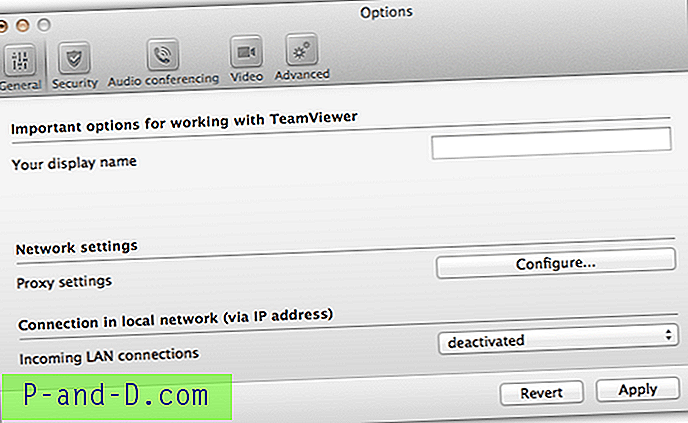
Dostęp do opcji hosta TeamViewer można uzyskać, klikając ikonę TeamViewer na pasku menu i wybierając Preferencje. Możesz zmienić hasło, skonfigurować konferencje głosowe, mikrofonowe i telefoniczne, kontrolę dostępu itp.
Pobierz TeamViewer Host na komputer Mac
2. LogMeIn Free
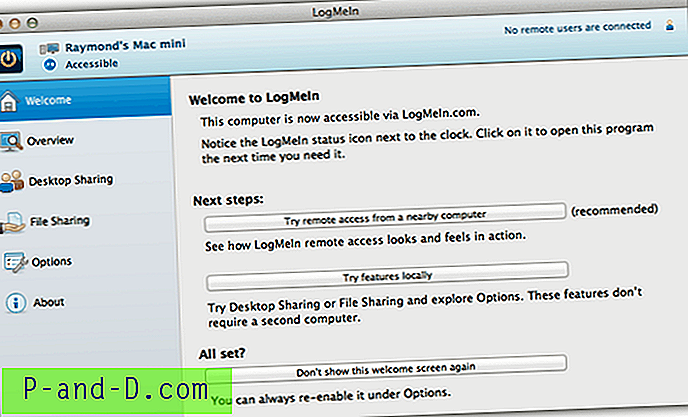
LogMeIn Free umożliwia wygodne zdalne sterowanie komputerem Mac z systemem OS X z systemu Windows za pośrednictwem interfejsu internetowego lub wtyczki Firefox. Najpierw musisz utworzyć bezpłatne konto, a następnie zalogować się z komputera Mac i kliknąć przycisk Dodaj komputer, aby pobrać Instalator LogMeIn. Po instalacji możesz uzyskać dostęp do tego komputera z dowolnego innego komputera, logując się do LogMeIn. Pamiętaj, że funkcja przesyłania plików jest wyłączona w bezpłatnej wersji.
Pobierz LogMeIn za darmo
3. RealVNC
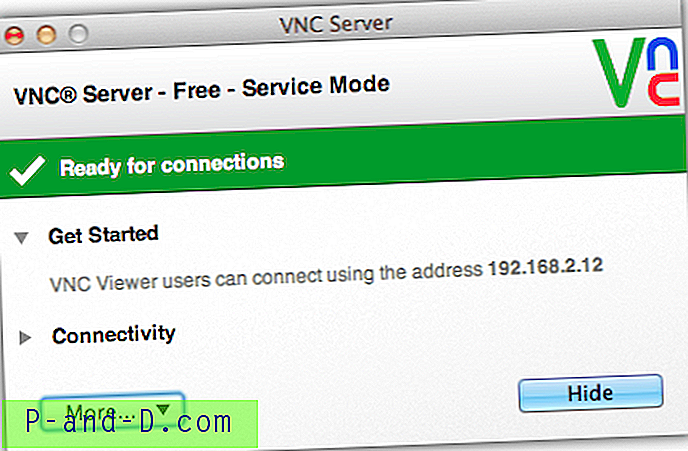
Chociaż istnieje wiele wersji VNC, które są w większości bezpłatne, RealVNC jest skierowany do użytkowników korporacyjnych, oferując wersję shareware i obsługę wielu platform dla systemów Windows, Mac OS X, Linux, Solaris, HP-UX i AIX. Podobnie jak LogMeIn, darmowa wersja RealVNC zapewnia bardzo podstawową funkcję zdalnego dostępu bez przesyłania plików, czatu, szyfrowania sesji, zoptymalizowanej wydajności, narzędzia drukowania i wdrażania. Możesz użyć innej przeglądarki VNC, takiej jak TightVNC i UltraVNC, aby uzyskać dostęp do serwera RealVNC.
Pobierz RealVNC
1 2Następny › Pokaż wszystkie



